 Java, PHP, C, C++, Python gibi programlama dillerini yapısal uygulamalar için destekleyen en popüler platformlar arası bir IDE (Integrated Development Environment) olan Netbeans, Debian 9’a nasıl yüklenir? Kısaca buna göz atacağız. JavaTM programlama dili ile yazılmış, modüler ve standartlara dayalı entegre (IDE) geliştirme ortamıdır. NetBeans’ı Debian 9’a yüklemeye başlamadan önce, sisteminizde root olmayan ama sudo ayrıcalıklarına sahip kullanıcı hesabının bulunması gerektiğini hatırlatmak isterim. Sözdizimi vurgulama, yeniden kod düzenleme, kod oluşturma vb. birçok harika özellik içeren tam özellikli bir IDE olan Netbeans’in kurulumuna geçmeden önce, sisteminizde Java kurulu olup olmadığını kontrol etmelisiniz. Bunu yapmak için
Java, PHP, C, C++, Python gibi programlama dillerini yapısal uygulamalar için destekleyen en popüler platformlar arası bir IDE (Integrated Development Environment) olan Netbeans, Debian 9’a nasıl yüklenir? Kısaca buna göz atacağız. JavaTM programlama dili ile yazılmış, modüler ve standartlara dayalı entegre (IDE) geliştirme ortamıdır. NetBeans’ı Debian 9’a yüklemeye başlamadan önce, sisteminizde root olmayan ama sudo ayrıcalıklarına sahip kullanıcı hesabının bulunması gerektiğini hatırlatmak isterim. Sözdizimi vurgulama, yeniden kod düzenleme, kod oluşturma vb. birçok harika özellik içeren tam özellikli bir IDE olan Netbeans’in kurulumuna geçmeden önce, sisteminizde Java kurulu olup olmadığını kontrol etmelisiniz. Bunu yapmak için java -version komutunu verebilirsiniz.
Continue Reading →
Sisteminizde Java kurulu ise şuna benzer bir çıktı almanız gerekir:

Sisteminizde Java kurulu değilse, bir komut bulunamadı hatası alırsınız. O zaman ilkin Java’yı kurmalısınız. O halde öncelikle depolarımızı güncelleyelim:
sudo apt update
Sonra Java kurulumuna geçelim:
sudo apt install openjdk-8-jdk
Böylelikle Java kurulumu tamamlanmış oluyor. Tekrar
java -version
komutunu verirseniz, bu kez kurulu Java ile ilgili bilgiler ekrana dökülecektir. Sıra, Debian 9 için daha iyi paket yönetimi desteği sunan Snappy‘nin kurulumuna geldi. Snappy, sisteminizde zaten kurulu ise bir sonraki adıma geçebilirsiniz. Ancak kurulu değilse, kurmak üzere aşağıdaki komutu verebilirsiniz.
sudo apt install snapd snapd-xdg-open
Snappy kurulumundan sonra, artık Netbeans kurulumuna geçebiliriz. Şimdi Netbeans’i Debian 9’a yükleyelim. Bunun için;
sudo snap install netbeans --classic
komutunu vermeniz gerekiyor. Komutu verdiğinizde, sizi aşağıdaki gibi bir yükleme penceresi karşılayacak ve kurulum süresince süreci buradan izleyebileceksiniz.

Yükleme sona erdiğinde ise aşağıdaki gibi “Apache Netbeans’den netbeans 11.0 yüklendi” gibi sonuç ekranıyla karşılaşacaksınız.

Kuşkusuz Netbeans, uygulama menüsüne de yerleşti ancak, ilk açılışı yükleme yaptığınız terminal penceresinden;
netbeans
komutuyla da yapabilirsiniz. Karşınıza açılan pencere aşağıdakine benzer bir şey olacaktır:

 Sözgelimi savannah.gnu.org gibi kaynaklarına sınırlı uzaktan erişim sağlayan siteler için makineye yalnızca uzaktan erişime izin verilen kullanıcılara yönelik olarak kullanıcı giriş kabuğu olarak yapılandırılan GNU Rush‘ın 2.0 sürümü, Sergey Poznyakoff tarafından duyuruldu. Yapılandırma desteğinin tam olarak yeniden yazılmasını sağlayan yeni sürümün, geniş bir kontrol yapısı kümesi ve dönüşüm talimatları sunduğunu söyleyen Poznyakoff; önceki sürümlerle geriye dönük uyumluluğun korunduğunu ve eski yapılandırma sözdiziminin hâlâ desteklendiğini ifade etti. Uzak programların chrooted bir ortamda çalıştırılmasına izin veren GNU Rush; sftp-server veya scp gibi programlara erişim sağlanırken, varsayılan olarak tüm dosya sistemine erişim güvenliğini artırmaya yardımcı olur. GNU Rush 2.0 hakkında ayrıntılı bilgi edinemk için sürüm duyurusunu inceleyebilirsiniz.
Sözgelimi savannah.gnu.org gibi kaynaklarına sınırlı uzaktan erişim sağlayan siteler için makineye yalnızca uzaktan erişime izin verilen kullanıcılara yönelik olarak kullanıcı giriş kabuğu olarak yapılandırılan GNU Rush‘ın 2.0 sürümü, Sergey Poznyakoff tarafından duyuruldu. Yapılandırma desteğinin tam olarak yeniden yazılmasını sağlayan yeni sürümün, geniş bir kontrol yapısı kümesi ve dönüşüm talimatları sunduğunu söyleyen Poznyakoff; önceki sürümlerle geriye dönük uyumluluğun korunduğunu ve eski yapılandırma sözdiziminin hâlâ desteklendiğini ifade etti. Uzak programların chrooted bir ortamda çalıştırılmasına izin veren GNU Rush; sftp-server veya scp gibi programlara erişim sağlanırken, varsayılan olarak tüm dosya sistemine erişim güvenliğini artırmaya yardımcı olur. GNU Rush 2.0 hakkında ayrıntılı bilgi edinemk için sürüm duyurusunu inceleyebilirsiniz.

 Niels Thykier, e-posta listesi üzerinden,
Niels Thykier, e-posta listesi üzerinden,  Java,
Java, 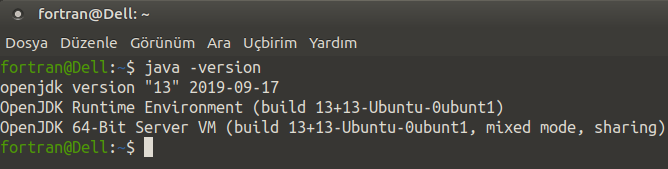

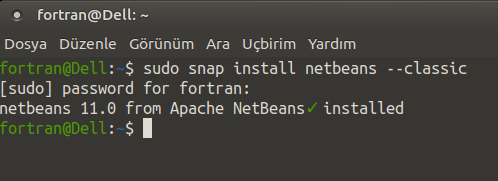
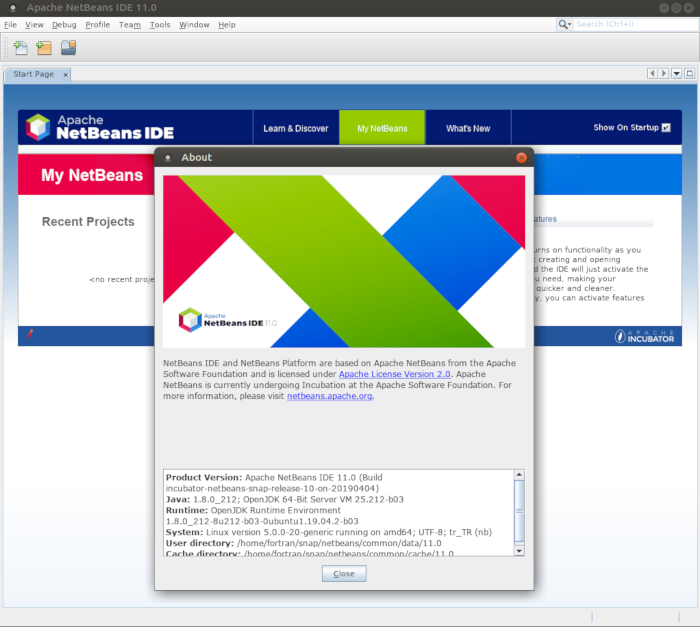
 Her 3 ayda bir, kod ismi değiştirilen ana sürümler yayınlayan
Her 3 ayda bir, kod ismi değiştirilen ana sürümler yayınlayan  Özgür bir muhasebe programı olan
Özgür bir muhasebe programı olan  Programcıların esnek uygulamalar oluşturmasına yardımcı olan
Programcıların esnek uygulamalar oluşturmasına yardımcı olan  Manjaro’nun ARM versiyonunun 19.06 sürümü duyuruldu. Raspberry Pi 3B, Odroid C2, Odroid N2, Pinebook, Rock64, RockPro64, Rock Pi 4, Pine64-LTS/Sopine cihazları destekleyen sürüm; yeni Odroid N2 cihazını 4.9 çekirdekle desteklemeye başlamış bulunuyor. Amlogic S922x SoC ile RockPro64 anakartının Hardkernels versiyonunu içeren sistemde, Odroid-C2 için önceden oluşturulmuş kalıplar Odroid-N2 olanlar için, Rock64 için önceden oluşturulmuş kalıplar RockPro64 için değiştirilmiş. Pinebook için yeni eMMC flash kalıbı içeren sürüm, tüm kalıplar için özel yükleme seçeneğini destekliyor. Minimal, LXQT, KDE versiyonlarıyla sunulan sistem; LXQT 0.14.1 ve KDE/Plasma 5.16.1 içeriyor. 19.04 sürümü kullanıcılarına sistemi yeniden kurmaları tavsiye ediliyor. Manjaro ARM 19.06
Manjaro’nun ARM versiyonunun 19.06 sürümü duyuruldu. Raspberry Pi 3B, Odroid C2, Odroid N2, Pinebook, Rock64, RockPro64, Rock Pi 4, Pine64-LTS/Sopine cihazları destekleyen sürüm; yeni Odroid N2 cihazını 4.9 çekirdekle desteklemeye başlamış bulunuyor. Amlogic S922x SoC ile RockPro64 anakartının Hardkernels versiyonunu içeren sistemde, Odroid-C2 için önceden oluşturulmuş kalıplar Odroid-N2 olanlar için, Rock64 için önceden oluşturulmuş kalıplar RockPro64 için değiştirilmiş. Pinebook için yeni eMMC flash kalıbı içeren sürüm, tüm kalıplar için özel yükleme seçeneğini destekliyor. Minimal, LXQT, KDE versiyonlarıyla sunulan sistem; LXQT 0.14.1 ve KDE/Plasma 5.16.1 içeriyor. 19.04 sürümü kullanıcılarına sistemi yeniden kurmaları tavsiye ediliyor. Manjaro ARM 19.06